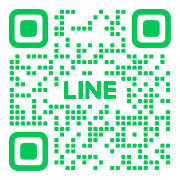こちらのブログにお越しくださり、ありがとうございます!
在宅のみで1年後に30万円、2年後に50万円を目指すべく、
マーケティングの世界で知らない人はいない!と言われるほどのプロから、
直々にWEBマーケティングを学んでいます!
まろんのプロフィールはこちら
このサイトのコンセプトはこちら
● SEO 対策は、まず内部対策から始めるのがいいと聞いたけど、具体的にはどうしたらいい?
● 内部対策ってなんぞや??
SEO対策には、内部対策と外部対策とありますが、
初心者さんにとってはハードルの低い内部対策からスタートするのがおすすめ。
しかし、内部対策にもたくさんの種類が・・・!!
そこで、初心者さんにとって
「まずはここをおさえたら大丈夫!」という
SEO内部対策の7つの対策について説明していきます。
もともと、”SEO” と聞いただけで、鳥肌が立ってしまうくらい
私にとっては苦手意識の強かった SEO 対策。
しかし、シンママの底力で本気出して向き合ってみたら、
だんだんと
「SEOおもしろい!」
と感じるようになってきたのです!
そんな変化を辿った私なので、
「SEO・・大事なのはわかるけど、正直よく分からない…」
という気持ち、とーーってもよく分かります!
そんなあなたに向けて、この記事を作りました。
まずはこの7つをおさえて、
上位ランクを目指していきましょう!
SEO については、基本のキ!から、それぞれ記事をまとめています。
先にこちらをお読みいただくと、より理解が深まりますよ!


SEO 内部対策とは

そもそもSEO対策とは、
Google や Yahoo! と言われるような
”検索エンジン” の検索結果で
自分のサイトが他のサイトよりも上位表示されやすい状態にすること、です。
そしてそのSEO対策には、外部対策と内部対策の2つありますが、
内部対策とは、名前の通り、
「内部=自身のサイト内部」を対策すること
簡単に言うと、
● 検索エンジン → Google → クローラー(サイトを巡回しているロボット)
● ユーザー(サイトのお客様や読者さん)
Google、ユーザー、どちらから見ても、
分かりやすい サイトをつくっていく、ということ。
一方、外部対策とは、「あなた以外のサイト=外部」に
あなたのサイトのリンクを貼ってもらい、
Google への信頼度をアップさせるものです。
初心者さんにとっては、
まだ露出が少ない時点であなた以外のサイトにリンクを貼ってもらうことは
ハードルが高くなるので、
内部対策からスタートするのがおすすめ!
せっかく作ったサイトも、誰にもみてもらわなければ水の泡。。。
たくさんの人に見てもらうためには、
検索された時に上位表示されること
表示されるだけではなく、クリックしてもらうこと!
が大事になってきます。
そのためにも、「分かりやすい」サイトを作成することで、
よりクローラーにも見つけてもらいやすくなり
あなたのお客様にも満足してもらえ、
結果的に、上位表示を狙える、というワケです。
内部対策といっても、本当にたくさんの対策があるのですが、
「まずはこれだけは絶対おさえるべき」7つの対策を
具体的に説明してきますね!
内部対策の中でも、
とくに「キーワード」にフォーカスして記事を書き進める対策もあります!
この書き順で書けば、SEOに強い最強記事がさくっと書けますよ!!

Google にもユーザーにも”分かりやすく!” 7つの対策
①サイトマップを送信する
②記事にタグをつける
③パンくずリストをつくる
④記事のタイトル、目次を分かりやすくする
⑤カテゴリを作る
⑥内部リンクをはる
⑦適切な画像サイズにする
Google にとって分かりやすい!とは、
日夜休むことなく働いているクローラーちゃんに、見つけてもらいやすくする!
ということ。
そもそもまず、見つけてもらわなければ、検索結果にも表示すらされませんから!!!
ユーザーにとって分かりやすい!とは
サイトにアクセスした時に、ストレスなく見られる!!
ということ。
あなたもユーザーの立場に立った時、
なんか「違和感」のあるサイトだと、途中で見るのをやめてしまったりしませんか?
その「違和感=ストレス」のないサイト作りをしていくことです。
SEO 内部対策のうち、7つの対策を順番に説明していきますね!
① サイトマップを送信する
Google のクローラーちゃんは、休むことなく働いて
世界中のWebサイトを巡回しています。
そこに、
「私のサイト、見に来てーーー!!!」
と、アピールする作業。
とくに作りたてのサイトは、うもれてしまい、
巡回しに来てくれるまで時間がかかってしまうので、アピールが大事!
サイトマップの送信には、
Google サーチコンソールというツールを利用します。
具体的な手順はこちらに詳しくまとめています。
これを設定してからの記事しかアピールできないので
まだの方は今すぐ設定を!!

② 記事にタグをつける
タグって???
私の記事を例に説明します!!
| 項目 | タグ | 例 |
| 記事の タイトル |
title (タイトル) |
【QUESTフォーミュラを3分で理解】 コピーライティングの黄金の法則を徹底解説! |
| 記事の 説明 |
meta description (メタディスクリプション) |
この記事は、ライティングの中でもコピーライティングの基本中のキホン「QUESTフォーミュラー」について、具体例をあげて解説してます。あなたが思わず買ってしまったあの製品も、この法則にのってしまっていたかも?!これを知れば、あなたも仕掛ける側になれます! |
title(タイトル) → 記事のタイトル
meta description(メタディスクリプション) → 記事を160文字以内でまとめた文章
これらをそれぞれ作成して、設定します。
この設定によって、検索画面でどう表示されるのかが、
こちら↓↓↓
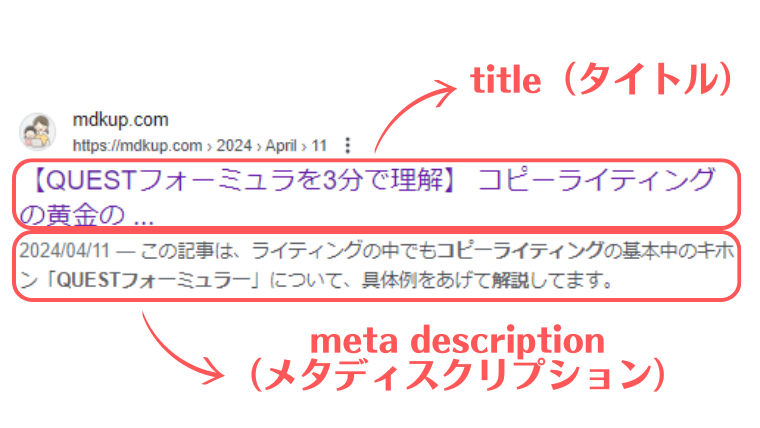
このように、各記事ごとに設定することで、
クローラーちゃんに要点を迅速に伝えれれ、
かつユーザーにとっても、とても分かりやすくなります!
私は SEO のプラグインとして AIOSEO(All in One SEO) を入れているので、
その画面で簡単に入力、設定することができていますよ。

AIOSEO(All in One SEO)のプラグインについては、
こちらで入手から設定するところまで詳しくご説明しています!

③パンくずリストを表示する
クローラーちゃんや読者が
「いま私はこのサイトのどこにいるのか?」
を分かりやすく表示しておくこと。
パンくずリストを辿れば、サイトのホームの戻るのもカンタンなので、
あなたのサイト内で迷子になることがなくなるんです!
私のサイトでは、各記事の一番下に置いてあります。

このパンくずリスト、
WordPress であれば、
最初から表示されるように設定されているのでご安心ください^^
もし表示されていなくても、こちらに沿って表示すればOK!
外観 → カスタマイズ → その他 → パンくずリストを表示にチェックするだけ!
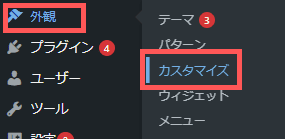


④記事の見出し(タイトル、目次)を分かりやすくする
本屋で本を買おうと思った時、まず見るのは本のタイトル!ではないですか??
Webでも最初に目に入るのが、タイトル、そして目次。
これをいかに分かりやすく目立たせるか、という対策です。
H1~H6 の種類に分けて設定することができます。
が、私はいつも多くてもH3くらいまでの設定にしています。
H1:タイトル(見出し1)
H2:見出し2
H3:見出し3
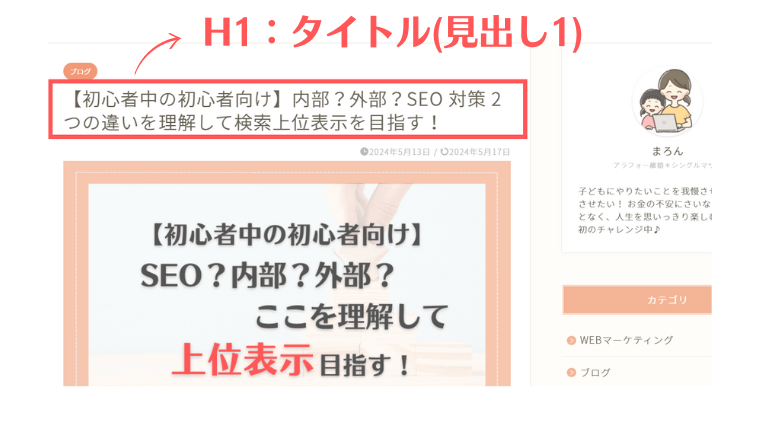
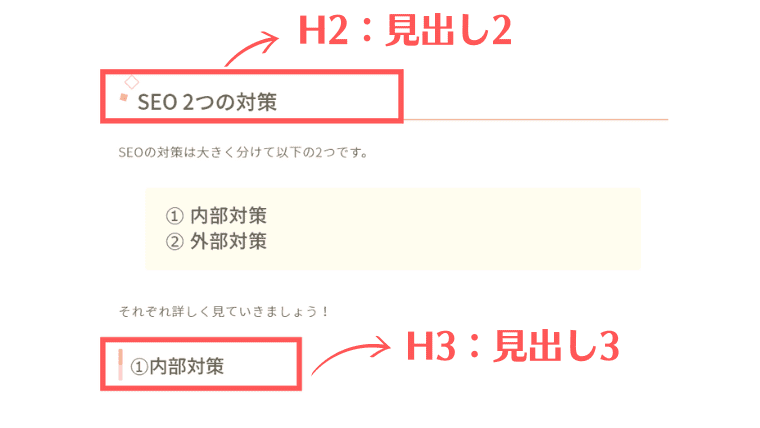
WordPress 上では、記事を書くビジュアルモード画面で
段落を選択すると、見出し1、見出し2・・・と、簡単に選択するだけ!
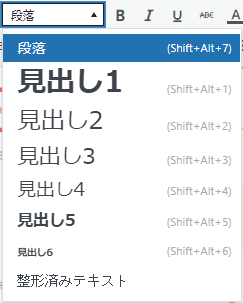
見出しの作り方は、5つの秘訣を使うと魅力的になります!

目次は、WordPress に無料のプラグインを入れることで、
自動的に分かりやすく作ってくれます!
私は「 Rich Table of Contents(リッチテーブル オブ コンテンツ)」
というプラグインを使っています。
設定の仕方はこちらで詳しく説明してます。

タイトル、目次、には、必ずキーワードを入れることも
SEO対策には必須です!!
記事のタイトル付けや、いつも同じようなタイトルしか思いつかない…方には
こちらの記事も参考にどうぞ^^


⑤カテゴリを作る
カテゴリ…つまり、記事を種類ごとに分けて整理しよう!という対策。
あなたの机の上を想像してみてください。
いろんな書類が、ところかまわず置かれていると、
何がどこにあるのか、探すのにとんでもなく時間がかかってしまいます。
しかも、気分も。。。
サイトも同じです。
カテゴリを作ることで、クローラーちゃんにもユーザーにも、
記事を探しやすく、分かりやすく
することができるのです。
<サイト上のカテゴリ表示>
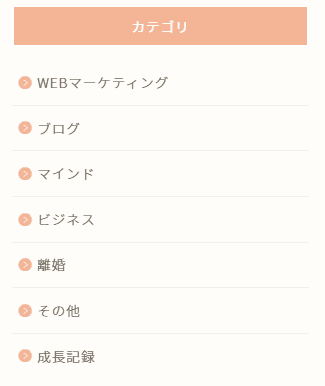
<WordPress上の設定>
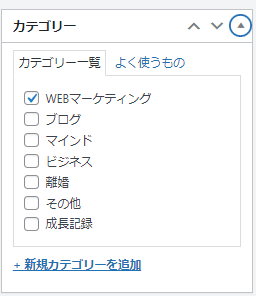
⑥内部リンクをはる
内部リンクというのは、
あなたのサイト内の別の記事を紹介するリンクのこと。
私も実際に、このページにいくつか内部リンクを貼っています。
これによって、
クローラーちゃんは、そのリンクを辿ってサイト内を巡回しやすくなるので、
各記事の評価をお互いに高めやすくなります。
ユーザーにとっても、参考になる情報が貼ってあると、
いちいち気になることを別に検索をかける必要がなくなるので、うれしいですよね。
ただし、内部リンクの貼りすぎは、
逆にユーザーのストレスを上げる可能性もあるので要注意。
あくまでもユーザーの立場にたって、
「他の記事に辿って確認するのは面倒だな…」と思われるのであれば、
その記事内で説明するのがよいです◎
⑦適切な画像サイズにする
クリックしてページを開いたはいいけど、
画像が入っていると思われる場所だけ空白のまま!!!
…なんてこと、経験ないですか??
それは、画像自体のサイズが重くて、表示に時間がかかっている状態!
そんなストレスをユーザーにかけないように、
画像を入れる際には、画像のサイズまで気を配っていきましょう!
同じ画像に見えても、画像サイズを小さくすることでスムーズに表示されるため、
ストレスなく見てもらうことができます。
1記事内の画像枚数にもよりますが、
私は画像1枚あたり、100KBくらいを目安にしています。
画像を小さくするために、私が使っているツールはこちら!
無料でログインアカウントなしで利用できます!
画像をアップロードするだけ。簡単に使えるのでおすすめです!
↓↓
I♡IMG
https://imagecompressor.com/ja/
まとめ:どちらにも「分かりやすい」のがベスト!

内部対策のうち、まずはこれだけはおさえてほしい!という
7つの対策をお伝えしました。
①サイトマップを送信する
②記事にタグをつける
③パンくずリストをつくる
④記事のタイトル、目次を分かりやすくする
⑤カテゴリを作る
⑥内部リンクをはる
⑦適切な画像サイズにする
まだやってなかった!!
という対策があれば、今すぐ設定していきましょう!
ただし!!
1つだけ忘れていただきたくないのが、
サイトを作る目的は、
ユーザーのお悩みを解決するということ。
Google もクローラーちゃんとはいえ、いち読者として捉え
そのお悩みを解決するために、
分かりやすいサイトって?
迷子にならないためには?
どうやったら親切に感じてもらえる?
という、
テクニックに依存するのではなく
あくまでユーザーの立場になった視点で
サイト作りを進める
ことがとっても大事!!
それによって、ユーザーのお悩みを解決でき、
それが次第にGoogleからもユーザーからも満足できるサイトになり、
結果的に
あなたのサイトは上位表示
されるようになるのです!
最後に
私は今、アラフォー離婚をしたシングルマザーですが
理想の未来を叶えるために、
WEBマーケティングを学んで今後のお仕事としていこうと、日々頑張っています。
私の理想の未来はこちら
● 元専業主婦の子連れ離婚でも、子どもには、やりたいことを我慢させることなく、いろんなことに挑戦してもらいたい
● 養育費をアテにしなくても、在宅ワークのみで1年で月30万円、2年で月50万円の収入を継続して確保し、余裕のある生活を送りたい
● 子どもの将来や親の介護など、この先出てくるお金の不安にさいなまれることなく、好きなことを思いっきり謳歌する人生を送りたい
学んだ内容をどんどんアウトプットしていきますので、
もしよかったら、またこちらを覗きにきていただけるとうれしいです!